Manchmal kann es erforderlich sein, den Speicherplatz Ihrer Server zu erhöhen. Es wird immer empfohlen, einen Snapshot des Volumes zu erstellen, bevor Sie es erweitern oder die Laufwerksgröße erhöhen. Außerdem ist es nicht ratsam, die Festplattengröße zu verringern. Das Erhöhen der Größe eines Volumes erhöht nicht die Größe der Partition, ihr Dateisystem muss erweitert werden. Man muss einen dateisystemspezifischen Befehl verwenden, um die Größe des Dateisystems des Volumes zu ändern.
In diesem Artikel werden wir den Speicherplatz des Startvolumes (Root-Partition) mit dem Dateisystem vom Typ ext4 von Ubuntu 20.04 Server erhöhen.
Voraussetzungen
- AWS-Konto (erstellen wenn Sie noch keins haben).
- Eine EC2 Ubuntu 20.04-Serverinstanz (Klicken Sie hier, um zu erfahren, wie Sie eine EC2-Instanz erstellen)
Was werden wir tun?
- Überprüfen Sie den aktuellen Speicherplatz.
- Ändern Sie die Festplattengröße des Root-Volumes.
- Erweitern Sie das Dateisystem.
Aktuellen Speicherplatz prüfen
Lassen Sie uns zuerst den aktuellen Speicherplatz, Informationen zu verfügbaren Blockgeräten mit den Befehlen lsblk und blkid prüfen.
df -h
lsblk
schwarz
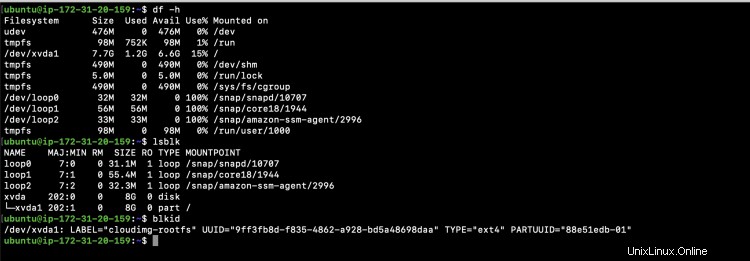
Im obigen Screenshot können Sie sehen, dass die aktuelle Festplattengröße von / (Root) 7,7 GB (ca. 8 GB) beträgt. Wir werden versuchen, die Größe dieses Laufwerks zu erhöhen.
Ändern Sie die Festplattengröße des Volumes
Wechseln Sie zur EC2-Instanz –> Volume, das der Instanz zugeordnet ist.

Hier sehen Sie das Volumen, klicken Sie auf "Aktionen" --> "Volumes ändern".
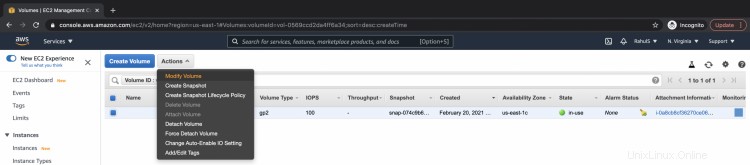
Geben Sie auf dem Popup-Bildschirm die gewünschte Größe an. Ich habe 30 GB angegeben, früher waren es 8 GB. Klicken Sie auf die Schaltfläche "Ändern", dies ändert die Festplattengröße auf 30 GB.

Bestätigen Sie die Änderung, indem Sie auf die Option "Ja" klicken.
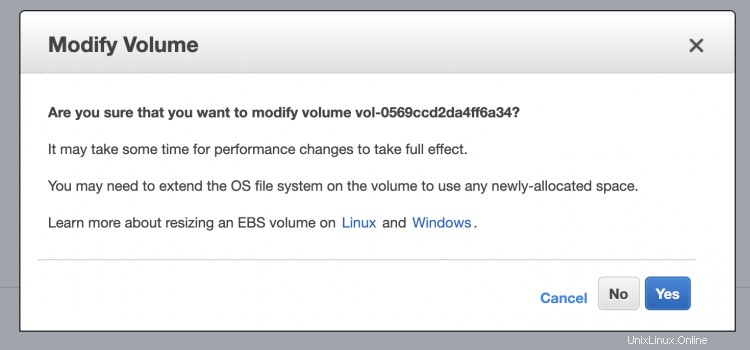
Sie werden sehen, dass die Festplatte geändert wurde.
Bis zu diesem Zeitpunkt haben wir nur die Festplattengröße geändert, sie steht noch nicht zur Verfügung. Jetzt müssen wir das Dateisystem des Volumes erweitern, um die neue Speicherkapazität zu nutzen.
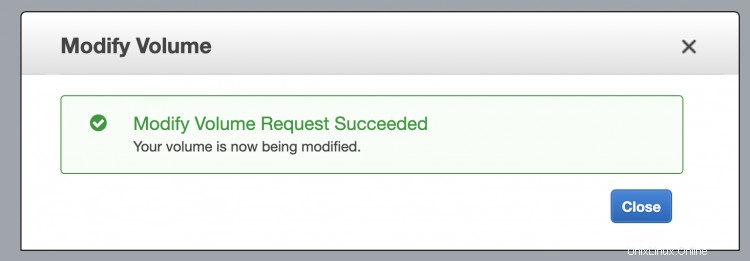
Erweitern Sie das Dateisystem.
An diesem Punkt, wenn Sie den Speicherplatz überprüfen, werden Sie sehen, dass das Volume / noch 7,7 GB hat.
df -h
Um die Volume-Größe zu erweitern, rufen Sie mit dem lsblk-Befehl Informationen zu den an Ihre Instanz angeschlossenen Blockgeräten ab
lsblk
Überprüfen Sie den Dateisystemtyp, verwenden Sie den folgenden Befehl.
schwarz
In unserem Fall ist das Dateisystem vom Typ ext4 des Volumes
Verwenden Sie den folgenden Befehl, um die Lautstärke des ext4-Typs zu erweitern.
sudo resize2fs /dev/xvda1
Wenn Sie dieses Mal die Festplattengröße überprüfen, werden Sie sehen, dass die Festplatte erweitert wurde und wir jetzt 28 GB (ungefähr 30 GB) für / Partition haben.
df -h
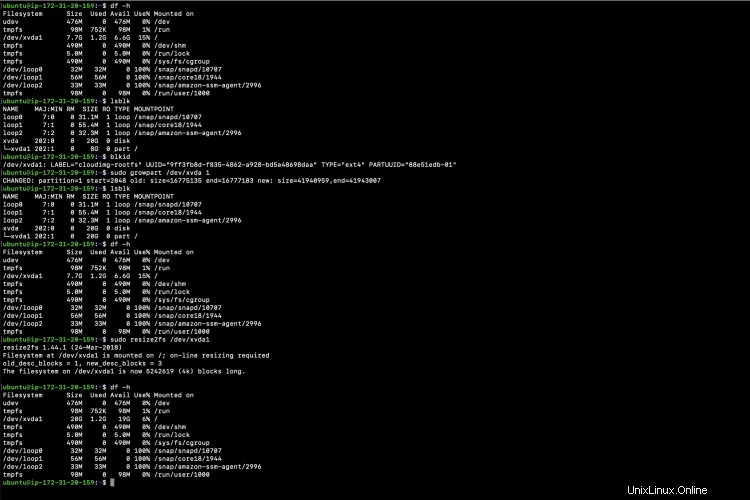
Wenn Sie ein anderes Dateisystem als ext4 sehen, besuchen Sie die offizielle Dokumentation von AWS hier.
Schlussfolgerung
In diesem Artikel haben wir die Schritte zum Erhöhen der Festplattengröße des Startvolumes und zum Erweitern des Dateisystems vom Typ ext4 gesehen. Es ist immer ratsam, einen Schnappschuss der Festplatte zu machen, bevor Sie sie vergrößern, und es ist auch ratsam, eine Verringerung der Festplattengröße zu vermeiden.